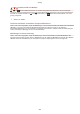Operation Manual
Table Of Contents
- Inhalt
- Wichtige Sicherheitsvorschriften
- Konfigurieren
- Hauptfunktionen
- Vor dem Gebrauch erforderliche Vorbereitungen
- Verhindern von unbefugtem Zugriff
- Einrichten mithilfe der Installationsanleitung
- Einstellen von Datum und Uhrzeit
- Konfiguration der Netzwerkumgebung
- Auswählen von verkabeltem LAN oder Wireless LAN
- Herstellen einer Verbindung zu einem Wired LAN
- Herstellen einer Verbindung zu einem Wireless LAN
- Einstellen von IP-Adressen
- Anzeigen von Netzwerkeinstellungen
- Konfigurieren von Einstellungen für die Kommunikation mit einem Computer
- Konfigurieren des Geräts für die Netzwerkumgebung
- Installieren der Treiber
- Grundfunktionen
- Teile und ihre Funktionen
- Einschalten des Geräts
- Verwenden des Bedienfelds
- Anmelden am Gerät
- Einlegen von Papier
- Einlegen von Papier in die Papierkassette
- Einlegen von Papier in das Mehrzweckfach
- Einlegen von Briefumschlägen
- Einlegen von bereits bedrucktem Papier
- Angeben von Papierformat und -typ
- Angeben von Format und Typ des Papiers in der Papierkassette
- Festlegen von Format und Typ des Papiers im Mehrzweckfach
- Speichern von Standardpapiereinstellungen für das Mehrzweckfach
- Speichern eines anwenderdefinierten Papierformats
- Einschränken der angezeigten Papierformate
- Automatische Auswahl einer entsprechenden Papierzufuhr für die jeweilige Funktion
- Anpassen des Displays
- Ändern von Standardeinstellungen für Funktionen
- Einstellen von Tönen
- Wechseln in den Schlafmodus
- Verbindung mit Mobilgeräten
- Verwaltung des Geräts
- Festlegen von Zugriffsrechten
- Konfigurieren der Netzwerksicherheitseinstellungen
- Einschränken der Gerätefunktionen
- Verwalten des Geräts über einen Computer (Remote UI)
- Aktualisieren der Firmware
- Initialisieren von Einstellungen
- Liste der Menüeinstellungen
- Wartung
- Fehlerbehebung
- Anhang
- SIL OPEN FONT LICENSE

Grundfunktionen in Windows
2529-088
Anzeigen des Druckerordners(P. 558)
Aktivieren der [Netzwerkerkennung](P. 558)
Anzeigen der freigegebenen Drucker auf dem Druckserver(P. 559)
Drucken einer Testseite in Windows(P. 560)
Überprüfen der Systemarchitektur(P. 561)
Überprüfen des Druckeranschlusses(P. 562)
Überprüfen der bidirektionalen Kommunikation(P. 563)
Überprüfen der SSID, mit der Ihr Computer verbunden ist(P. 564)
Beim Drucken über die Windows Store App(P. 564)
● Je nach dem von Ihnen verwendeten Computer, kann der Vor
gang unterschiedlich sein.
◼ Anzeigen des Drucker
ordners
Windows Vista
[Start]
wählen Sie [Systemsteuerung] [Drucker].
Windows 7/Server 2008 R2
[Start] wählen Sie [Geräte und Drucker].
Windows 8/Server 2012
Klick
en Sie mit der rechten Maustaste unten links auf dem Bildschirm
wählen Sie [Systemsteuerung]
[Geräte und Drucker anzeigen].
Windows 8.1/Server 2012 R2
Klick
en Sie mit der rechten Maustaste auf [Start]
wählen Sie [Systemsteuerung] [Geräte und Drucker
anzeigen].
Windows 10
[ ] wählen Sie [Windows System] [Systemsteuerung] [Hardware und Sound] [Geräte und Drucker].
Windows Server 2008
[Start] wählen Sie [Systemsteuerung] doppelklicken Sie auf [Drucker].
Windows Server 2016
Klick
en Sie mit der rechten Maustaste auf [
] wählen Sie [Systemsteuerung] [Hardware] [Geräte und
Drucker].
◼ Aktivier
en der [Netzwerkerkennung]
Aktivieren Sie die [Netzwerkerkennung], um die Computer im Netzwerk anzuzeigen.
Windows Vista
[Start]
wählen Sie [Systemsteuerung] [Netzwerkstatus und -aufgaben anzeigen] wählen Sie
[Netzwerkerk
ennung einschalten] unter [Netzwerkerkennung].
Windows 7/Server 2008 R2
[Start]
wählen Sie [Systemsteuerung] [Netzwerkstatus und -aufgaben anzeigen] [Erweiterte
Fr
eigabeeinstellungen ändern]
wählen Sie [Netzwerkerkennung einschalten] unter [Netzwerkerkennung].
Windo
ws 8/Server 2012
Anhang
558